
iPhone 實用小技巧,教你如何隱藏礙眼的 iPhone 主畫面搜尋功能!
拿iPhone的朋友,如何隱藏礙眼的iPhone主畫面搜尋功能呢?教你這招變可直接將「搜尋」功能變不見!許多iPhone用戶,自從將系統升級到iOS16後,便會在手機主...
從iPhone 主畫面或鎖定畫面搜尋
- Ios 11 spotlight 關閉
- iPad 搜尋
- iOS 16關閉搜尋
- safari 搜尋網頁
- 搜尋網頁內文字
- find my phone功能
- ios app搜尋
- spotlight關閉
- iphone下拉關閉
- iphone搜尋引擎
點一下主畫面底部的「搜尋」按鈕,或在主畫面或鎖定畫面上向下滑動。·在搜尋欄位中輸入你要尋找的項目。·請執行下列任一項操作:.隱藏鍵盤並在螢幕上看到更多結果:點 ...
** 本站引用參考文章部分資訊,基於少量部分引用原則,為了避免造成過多外部連結,保留參考來源資訊而不直接連結,也請見諒 **
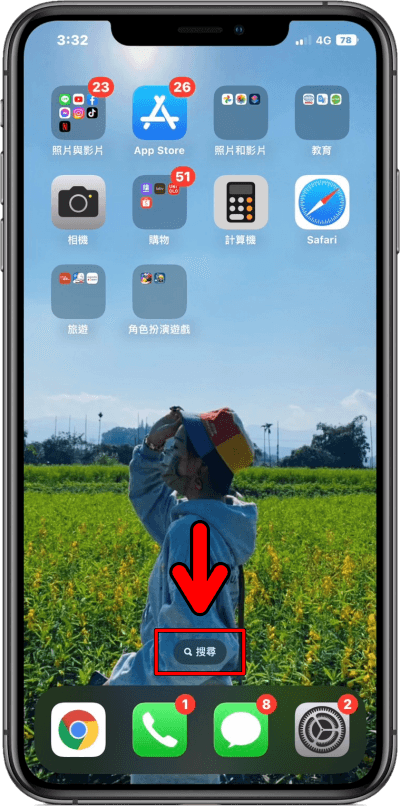 有將 iPhone 手機系統更新到 iOS 16 的朋友,都能在手機主畫面下方看到一個「搜尋」功能。
有將 iPhone 手機系統更新到 iOS 16 的朋友,都能在手機主畫面下方看到一個「搜尋」功能。 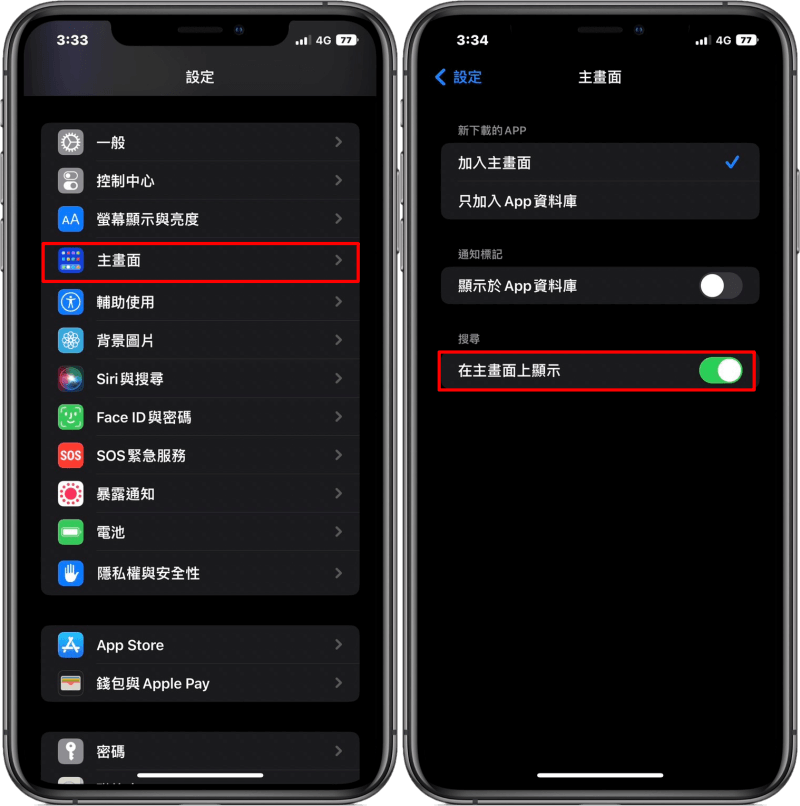 想要將此功能關閉的話,請開啟 iPhone 中「設定」App,接著點選「主畫面」,將「在主畫面顯示」功能關閉。
想要將此功能關閉的話,請開啟 iPhone 中「設定」App,接著點選「主畫面」,將「在主畫面顯示」功能關閉。 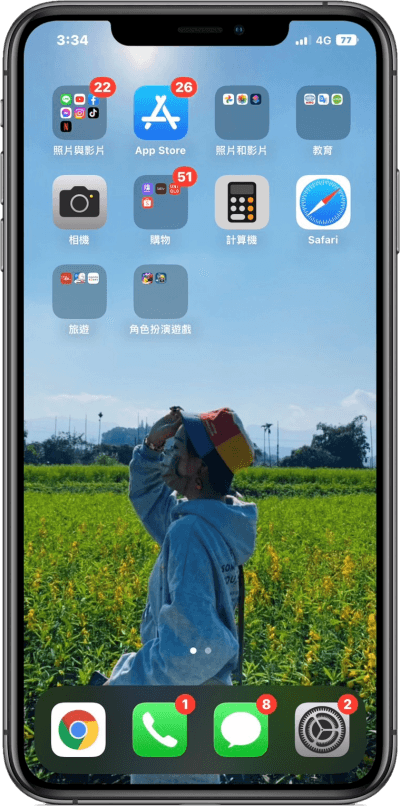 這樣再回到主畫面時,便可看到 iPhone 桌面的「搜尋」功能已不見,變成原本分頁小白點囉!對於時常誤觸 iPhone 主畫面「搜尋」功能按鈕而感到煩惱的朋友,趕緊透過以上教學來關閉吧!
這樣再回到主畫面時,便可看到 iPhone 桌面的「搜尋」功能已不見,變成原本分頁小白點囉!對於時常誤觸 iPhone 主畫面「搜尋」功能按鈕而感到煩惱的朋友,趕緊透過以上教學來關閉吧!




